设置明细表的格式,以直观地确定参数是否符合设计标准。
例如,使用条件格式包括设置某一条件来指明其平方英尺值小于指定最小值的面积,或供给模型中的每一房间的送风量是否正确。
在项目浏览器中,选择明细表名称。
在“属性”选项板上,单击“格式”对应的“编辑”。
在“字段”下,选择要设置格式的字段。
注: 确保在该对话框中选择了要设置格式的字段。 如果在“条件格式”对话框中选择新字段,则您没有指定新条件,但是会将其他条件添加到在步骤 3 中选择的字段。
单击“条件格式”。
“条件格式”对话框将显示。
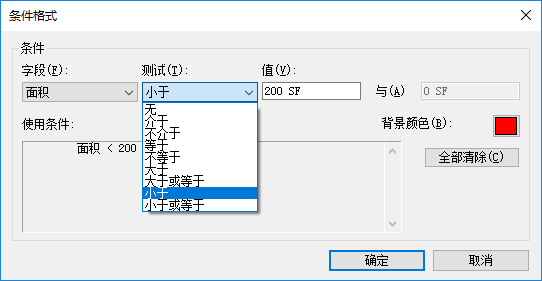
在“字段”下,您在步骤 3 中选择的字段将显示。
“字段”下拉列表包含出现在明细表中的字段列表。
在“测试”下,单击下拉列表以选择格式规则。
指定条件值。
对于“介于”或“不介于”之外任何条件,“值”字段变为单个字段。
单击“背景颜色”对应的颜色样例。
此时将显示“颜色选择”对话框。
指定单元格的背景颜色,然后单击“确定”。
在明细表中,受影响的单元格在条件满足时将显示背景颜色。
注: 对于图纸,请确保选中“明细表属性”对话框“格式”选项卡上的“在图纸上显示条件格式”。 这样将向项目中的图纸应用条件格式,并且将相应地打印出来。
转载请注明来源本文地址:https://www.tuituisoft/blog/14205.html